Cegah Akses ke Command Prompt di Windows
Windows Command Prompt adalah solusi tangguh bagi administrator untuk menjaga sistem tetap aktif dan berjalan lancar dengan cepat dan mudah. Jarang sekali rata-rata pengguna menggunakan Command Prompt .
Daripada mengundang godaan, banyak administrator mencegah akses ke Command Prompt untuk mencegah pengguna memecahkan masalah kesalahan komputer dan mengaduk-aduk di mana mereka dapat membahayakan integritas sistem.
Prompt Perintah Windows
Windows Command Prompt (kadang - kadang disebut DOS prompt) adalah alat yang memungkinkan administrator untuk membuat fungsi batch, memecahkan masalah kesalahan komputer, dan menjalankan perintah di seluruh sistem untuk membuat administrasi lebih mudah dan lebih efisien. Rata-rata pengguna tidak banyak menggunakan alat ini.
Web dipenuhi(Web) dengan saran tentang cara memperbaiki kesalahan pada PC berbasis Windows. Beberapa pengguna mengambil sendiri untuk memecahkan masalah dan memperbaiki kesalahan mereka sendiri daripada menunggu seorang profesional.
Beberapa administrator memudahkan diri mereka sendiri dan mencegah akses pengguna ke Command Prompt alih-alih melarang fungsi tertentu berdasarkan fungsi demi fungsi. Mencegah akses ke Command Prompt adalah cara cepat untuk memastikan bahwa pengguna tidak mengaduk-aduk area yang tidak boleh mereka lihat.
Nonaktifkan Prompt Perintah Windows(Windows Command Prompt) melalui Kebijakan Grup(Group Policy)
Note: This method described below will work on Windows Vista, Windows 7, and Windows 8/10, but it will not work for the Home or Starter editions since they do not include support for Group Policy editing. For those cases, you can use the registry method mentioned below.
Masuk(Log) ke Windows menggunakan akun yang memiliki hak administratif. Klik (Click)Start>Run untuk membuka kotak dialog Jalankan . (Run)Jika Anda tidak melihat perintah Jalankan di menu (Run)Mulai(Start) , tahan tombol Windows di keyboard dan tekan tombol R. Di kotak Jalankan(Run) , ketik gpedit.msc dan klik tombol OK .

Di panel kiri jendela Editor Kebijakan Grup Lokal , buka folder yang terletak di (Local Group Policy Editor)User Configuration>Administrative Templates>System . Pastikan untuk mengklik folder Sistem(System) daripada memperluasnya.

Di panel sebelah kanan, cari dan klik dua kali pada entri berlabel Cegah Akses ke Prompt Perintah(Prevent Access to the Command Prompt) .

Anda sekarang harus melihat jendela Cegah Akses ke Prompt Perintah(Prevent Access to the Command Prompt) . Seperti kebanyakan instalasi Windows , pengaturan ini harus disetel ke opsi Tidak Dikonfigurasi(Not Configured) . Klik pada opsi Diaktifkan(Enabled) dan klik tombol OK .
Tutup semua jendela lain yang terbuka dan Anda selesai. Anda tidak perlu me-restart komputer Anda agar pengaturan diterapkan. Semua pengguna PC sekarang ditolak aksesnya ke Command Prompt .

Nonaktifkan Akses(Access) ke Command Prompt melalui Registry
Jika Anda tidak memiliki akses ke pengaturan Kebijakan Grup(Group Policy) , Anda dapat secara manual masuk ke registri dan menonaktifkan prompt perintah. Untuk melakukan ini, Anda harus terlebih dahulu memastikan untuk membuat cadangan registri(backup the registry) jika terjadi kesalahan.
Silakan dan buka editor registri dengan mengklik Mulai(Start) dan ketik regedit . Arahkan ke jalur berikut:
HKEY_CURRENT_USER\Software\Policies\Microsoft\Windows\
Anda akan melihat beberapa tombol di bawah tombol Windows , tetapi mungkin bukan System . Jika tidak ada kunci Sistem(System) di bawah Windows , Anda harus membuatnya. Anda dapat melakukannya dengan mengklik kanan pada Windows dan memilih New – Key .

Beri nama tombol System , pilih, lalu klik kanan di panel sebelah kanan dan pilih New – DWORD (32-bit) Value .

Beri nama nilai DisableCMD dan tekan Enter . Kemudian klik dua kali untuk mengeditnya, pilih Desimal(Decimal) dan beri nilai 2 . Itu berarti untuk menonaktifkan command prompt saja. Nilai 0 akan mengaktifkan command prompt dan nilai 1 akan menonaktifkan command prompt dan mencegah skrip berjalan.

Perubahan harus segera berlaku. Jika Anda mencoba membuka command prompt, itu akan muncul, tetapi dengan pesan berikut:
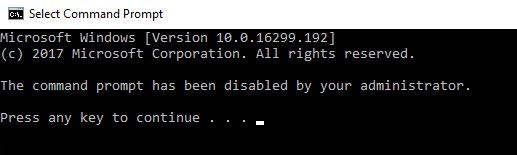
Meskipun Command Prompt adalah alat administratif yang berguna, hanya sedikit pengguna biasa Windows 7 yang menggunakannya. Daripada menolak akses ke fitur sistem operasi berdasarkan fungsi demi fungsi, banyak administrator lebih memilih untuk mencegah akses ke Command Prompt dengan menggunakan salah satu metode di atas. Menikmati!
Related posts
Buka Command Prompt di Folder Menggunakan Windows Explorer
Access FTP Server menggunakan Command Prompt di Windows 10
Cara Membuka Command Prompt (14 Cara)
Cara pintas untuk Recovery Environment yang UEFI BIOS & Windows 10 ini
Tambahkan Control Panel dan Command Prompt ke menu WinX, di Windows 10
Replace PowerShell dengan Command Prompt di Context Menu di Windows 10
Cara menghitung file dalam folder menggunakan PowerShell, CMD, atau File Explorer
Cara membuka Edge browser menggunakan Command Prompt pada Windows 10
Command Prompt - Alat Windows Paling Kuat & Paling Jarang Digunakan
Hapus Clipboard Menggunakan Command Prompt or Shortcut
Cara menggunakan Command Prompt untuk memperbaiki masalah dengan catatan boot PC Anda
Find Windows 10 Product Key Menggunakan Command Prompt or PowerShell
Cari tahu kapan Windows dipasang. Apa install date aslinya?
Cara mengembalikan Registry menggunakan Command Prompt di Windows 11/10
Manage Wireless Networks menggunakan Command Prompt di Windows 10
Cara menyembunyikan (atau memperlihatkan) partisi apa pun, di Windows (semua versi)
Cara Memperbaiki Microsoft 365 Menggunakan Command Prompt di Windows 10
Command Prompt (CMD) - 8 perintah jaringan yang harus Anda ketahui
8 Fitur Baru di Command Prompt & PowerShell Windows 10?
Cara Menghapus Instalasi Program Menggunakan Command Prompt di Windows 10
